Юрий Гурский - Цифровая фотография. Трюки и эффекты
- Название:Цифровая фотография. Трюки и эффекты
- Автор:
- Жанр:
- Издательство:Издательство «Питер»046ebc0b-b024-102a-94d5-07de47c81719
- Год:2010
- Город:Санкт-Петербург
- ISBN:978-5-49807-541-9
- Рейтинг:
- Избранное:Добавить в избранное
-
Отзывы:
-
Ваша оценка:
Юрий Гурский - Цифровая фотография. Трюки и эффекты краткое содержание
Без цифрового фотоаппарата довольно трудно представить современную жизнь. Практически в каждой семье уже есть это «чудо техники». В данной книге собрано множество по-настоящему полезных практических примеров использования цифровой фототехники, каждый из которых основан на оригинальной идее или задаче.
Цифровая фотография. Трюки и эффекты - читать онлайн бесплатно ознакомительный отрывок
Интервал:
Закладка:
Чтобы понять, как работает модель CMYK, представим лист бумаги и три краски – голубую, пурпурную и желтую. Если закрасить часть листа всеми тремя красками, то получится черный цвет. Неокрашенная бумага так и останется белой.
При смешивании этих цветов в равной пропорции в идеале должен получиться черный цвет (рис. 3.6). Но на практике из-за того, что типографская краска не поглощает цвет полностью, комбинация трех основных цветов не дает черного цвета. Чтобы поправить дело, в модель ввели четвертый цвет – черный – и обозначили его буквой K.
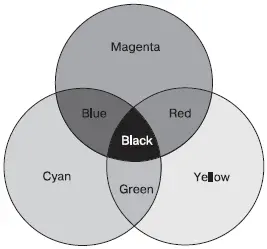
Рис. 3.6.Три первичных цвета CMYK при смешивании дают черный цвет
Диапазон представления цветов в модели CMYK ýже, чем в RGB, поэтому при преобразовании данных из RGB в CMYK цвета кажутся «грязнее».
Lab
Чтобы получить наиболее предсказуемый результат, была создана аппаратно-независимая модель Lab. Цвет в ней определяется «светлотой» (Light) и двумя цветовыми параметрами: a, изменяющимся в диапазоне от зеленого до красного, и b, изменяющимся в диапазоне от синего до желтого. В этой модели (или цветовом пространстве) данные о цвете и яркости не зависят друг от друга. Это позволяет изменять тоновые градационные характеристики изображения, не затрагивая цветовые. Модель Lab обладает самым широким цветовым охватом (включает в себя CMYK, RGB и другие цвета). Часто эта модель используется в программах для перевода цветов из одной модели в другую.
3.7. Монитор и его настройка
Для того, кто занят цифровой фотографией, пусть даже как любитель, монитор приобретает особую важность. Ведь как иначе оценить качество цифрового фотоснимка, если не на экране компьютера? Следовательно, монитор должен передавать изображение максимально точно. Делая «пленочную» фотографию, особое внимание уделяют качественным материалам – пленке и фотобумаге. Для компьютерного изображения монитор и есть та «фотобумага», которая воспроизводит все нюансы и оттенки цифрового снимка.
Первая характеристика монитора – его размер, то есть длина диагонали экрана. Для работы с изображениями лучше всего подходят мониторы с размером диагонали экрана от 19 дюймов и больше. Здесь справедлив принцип «чем больше, тем лучше».
Вторая характеристика монитора – его разрешение, или количество пикселов, которые он может отобразить. Числа, в которых выражается абсолютное значение разрешения, определяют ширину и высоту его рабочей области. Если речь идет о разрешении монитора 1280 х 1024, то это означает, что ширина его рабочей области равна 1280 пикселам, а высота – 1024.
Для жидкокристаллических мониторов существует стандартное значение разрешения, которое разработчики рекомендуют для использования. Как правило, при работе с ЖК-мониторами можно переключаться на другое разрешение, однако при этом могут наблюдаться «замыливание», некорректное отображение шрифтов и другие дефекты изображения. Поэтому рекомендуется использовать стандартное (как правило, оно максимальное) разрешение (табл. 3.2).

Разрешение матрицы, а также изображения, монитора или принтера измеряется в точках – пикселах. Чтобы оценить относительное значение этого параметра, применяется специальная единица dpi (dots per inch – количество точек на дюйм) или ppi (pixels per inch – количество пикселов на дюйм). Разрешение тем выше, чем больше число dpi.
Важно!
Разрешение стандартного монитора равно 72 ppi, что указывает плотность, с которой расположены пикселы на выводимом изображении.
ЖК-мониторы плоские, легкие, занимают немного места, а цены на них в последнее время значительно снизились. Изображение на них достаточно четкое, а прямая адресация пикселов исключает геометрические искажения.
Но для работы с изображениями мало купить качественные монитор и видеокарту. Их еще нужно правильно настроить и откалибровать. Плохо настроенная видеосистема портит ваши глаза и, кроме того, неверно передает цвета и формы. Изменение настроек монитора влияет на восприятие изображения, и порой снимок, выглядящий на экране бледным и невыразительным, на печати просто расцветает. Но бывает и наоборот.
Чтобы перейти к настройкам монитора и видеоадаптера, щелкните правой кнопкой мыши на Рабочем столе и в появившемся контекстном меню выберите пункт Персонализация. Появится окно, в котором следует перейти по ссылке Экран, а затем – по ссылке Настройка разрешения экрана. Появится окно Разрешение экрана (рис. 3.7).

Рис. 3.7.Изменение разрешения экрана
Примечание
Описываемые здесь действия применимы к операционной системе Windows 7. Методы вызова диалоговых окон для настройки видеосистемы в более ранних версиях Windows несколько отличаются.
Разрешение монитора задается в раскрывающемся списке Разрешение. Как видите, рекомендованное разрешение для данного монитора отмечено.
Второй важный параметр видеосистемы – Качество цветопередачи. С его помощью задается глубина цвета, или, иначе говоря, количество воспроизводимых цветов и оттенков. Для мониторов и видеокарт могут быть установлены следующие значения:
• среднее (High Color) – 16 бит;
• самое высокое (True Color) – 24 или 32 бита.
Для большинства приложений оптимальна 16-битная палитра (65 000 цветов или более для Windows и 32 000 цветов или более для Macintosh). Если вы работаете в основном с текстом и качество отображения графики для вас не имеет значения, то можете установить эту палитру. Палитру с глубиной цвета 32 бита используют те, кто профессионально работает со сложной графикой и выполняет высококачественную обработку изображений и фотографий в полиграфических и издательских системах.
Частота обновления экрана – не столь важный параметр для жидкокристаллических мониторов, но иногда при смене этого параметра невооруженным глазом заметно улучшение картинки. Работать на ЖК-мониторе рекомендуется при частоте обновления 60 Гц. Операционная система разрешает устанавливать только те значения частоты развертки, которые поддерживают графическая плата и монитор.
Если ОС не распознала монитор или видеокарту, это означает, что она не нашла нужный драйвер. Сведения о подключенном мониторе отображаются на вкладке Монитор диалогового окна свойств системы (рис. 3.8). Нажав кнопку Свойства, вы откроете окно свойств монитора, с помощью которого можно переустановить или выбрать подходящий драйвер.
Читать дальшеИнтервал:
Закладка:










